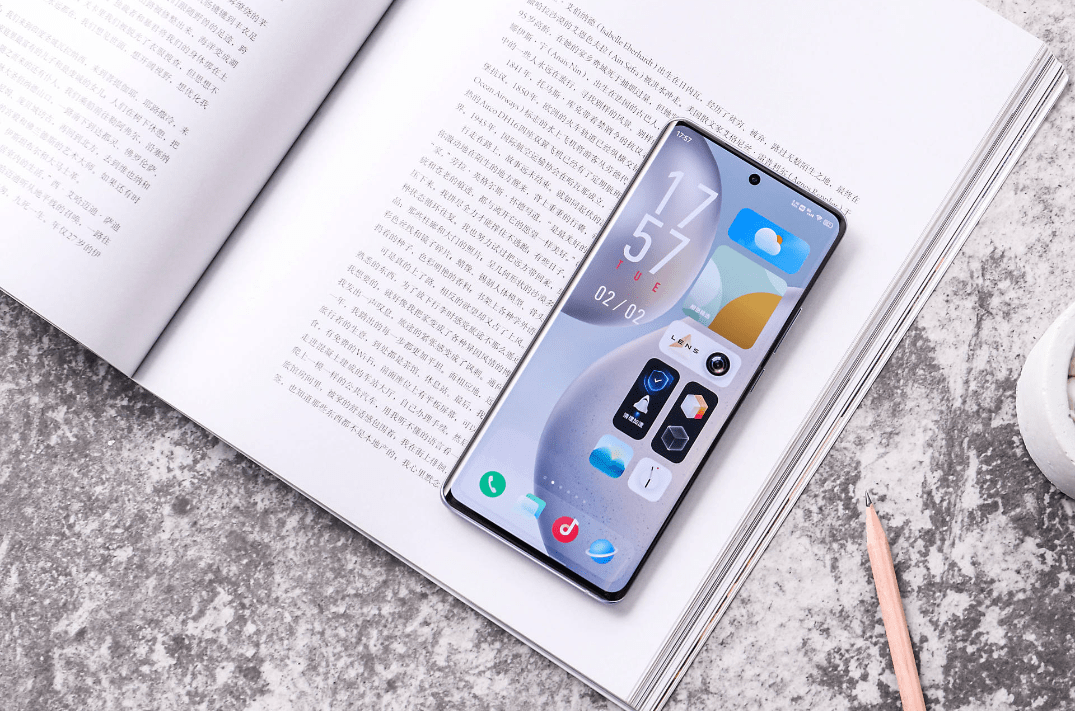1、首先,我们将准备启动激活、更新完成、备份恢复完成的前期工作都完成(在此不做演示了),点击下图界面上的“继续”选项。
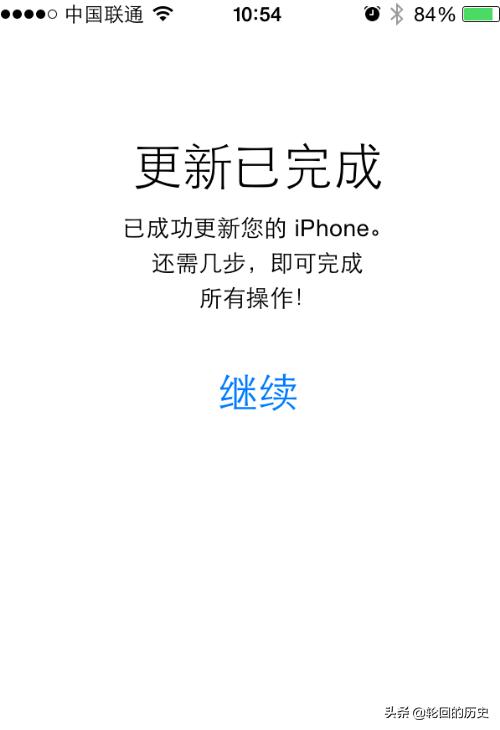
2、接下来,为了保证启动iPhone能够正常进行,我建议用户进行“选取无线局域网络”这一步骤,不要跳过。

3、如果你是激活iPhone第一次使用的话,建议开启“定位服务”,这样你才能感受到iPhone的全部的强大功能哦。

4、之后,我们需要登录AppleID,请注意当你使用哪个appleID后,你的iPhone将会和这个账号绑定哦。如果和他人共同使用一个appleID的话,很多敏感信息都是可以共享的哦。

5、完成以上步骤后,我们开始对icloud进行设置。这一步骤将可以使你的手机进行云备份,避免重要信息的遗失。

6、绑定手机号和appleID以确定iMessage和FaceTime。注意:如果你的appleID是多人在使用,请勾选正确的手机号码,否则将会出现几个人同时收到iMessage的情况。

7、接下来,"升级到iCloud Drive"。

8、然后是ICloud钥匙串。

9、绑定短讯息和身份验证的手机号码。请注意这个手机号码一定要是你目前正在使用的手机号码哦。如果你输入了别的号码,那么你就玩大了。

10、完成以上步骤后,你就可以成功的开启你的iPhone手机了。以上设置基本上满足了一般用户对于使用iPhone手机的需要了,如果想进一步体验iPhone的更多功能还需要进行其他的设置哦。